Почти все пользователи Mac запускают Mac OS на своем основном языке и родном языке, но для полиглотов и для двуязычных или трехъязычных языков добавление нескольких новых языков в Mac OS X может иметь очевидные преимущества. Мы покажем вам, как добавить новый язык и как перейти на этот новый язык, который повлияет на то, как все выглядит и читается на Mac.
Добавление нового языка не удаляет прежний язык, он становится дополнительным вариантом. Фактически, вы сможете легко переключаться между языками и устанавливать один или другой в качестве основного языка в любое время и изменять их по мере необходимости. Что-то еще нужно иметь в виду, так это то, что когда вы переключаете язык на Mac, с ним меняются многие вещи, элементы меню, формат даты, измерения и различные другие элементы через систему — все это можно настроить индивидуально, если это необходимо, но для наших целей в этом уроке мы сосредоточимся на добавлении и изменении языка в Mac OS X.
Как добавить и перейти на новый язык в Mac OS X
Вы можете добавить столько языков, сколько хотите, но в этом пошаговом руководстве мы сосредоточимся на добавлении второго нового языка и изменении на нем как нового языка по умолчанию.
- В меню «Apple» выберите «Системные настройки»,
- Выберите панель предпочтений «Язык и регион»
- В разделе «Предпочтительные языки» нажмите кнопку «плюс» [+]
- Перейдите к и выберите язык, который хотите добавить, затем нажмите кнопку «Добавить»
- Решите, хотите ли вы использовать новый язык в качестве основного языка или продолжать использовать исходный язык в качестве основного языка
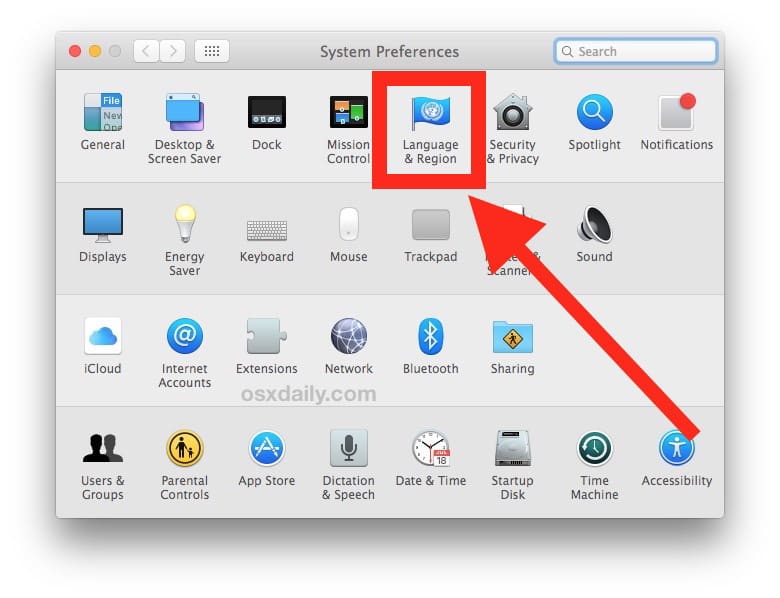
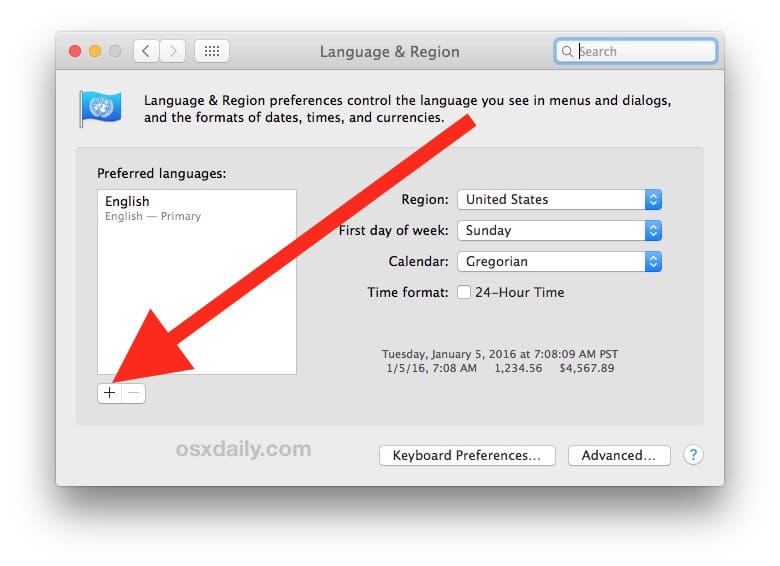
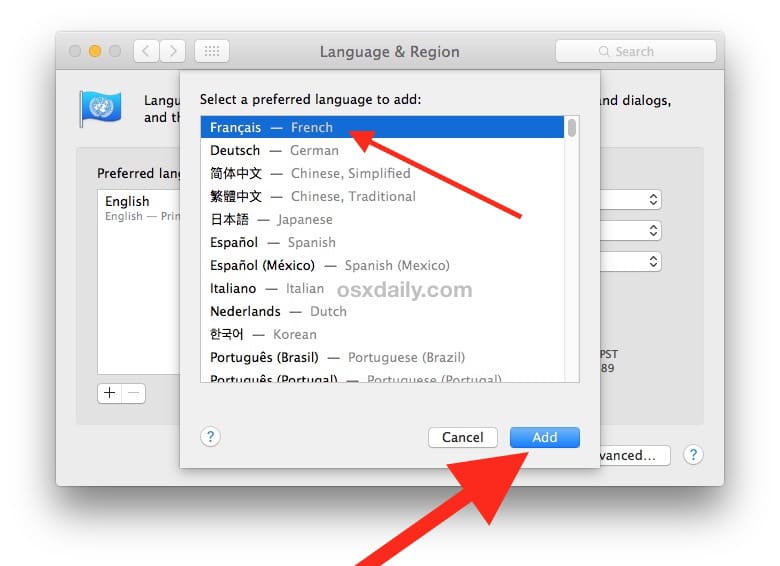
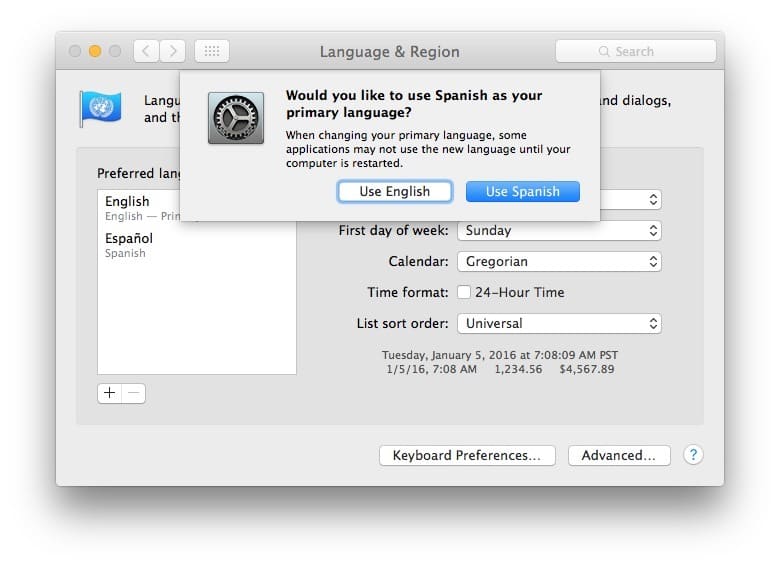
Это все, что нужно, достаточно легко. Если вы установите новый язык в качестве основного языка, элементы меню будут обновляться, но если вы хотите, чтобы все переключилось на ваш новый выбор языка, вы должны выйти из системы или перезагрузить Mac, чтобы приложения обновлялись и до нового выбора языка.
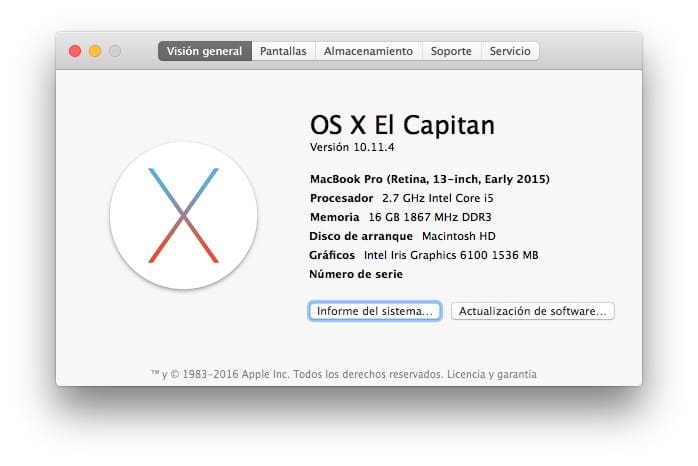
Если вы на самом деле собираетесь использовать вторичный язык на полный рабочий день или вы хотите улучшить свое мастерство, изучение нажатий клавиш для изменения языка клавиатуры может быть очень выгодным, и добавление сопутствующего голоса на Mac также может быть полезным.
Кстати, если вы хотите добавить несколько новых языков, с которых вы можете переключаться, используйте типичные инструменты множественного выбора в Mac OS X, чтобы выбрать несколько за раз. Например, удерживая клавишу Command и нажав на выбор, вы можете выбрать два несмежных выбора языка, чтобы добавить:
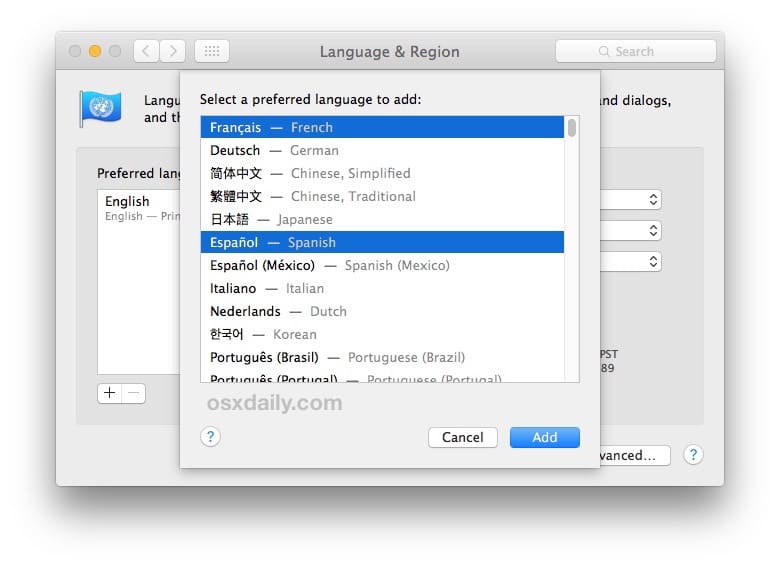
Хотя это в первую очередь нацелено на тех, кто говорит и читает несколько языков для начала, он также может быть очень полезен для людей, которые хотят улучшить свое свободное владение на другом языке. Например, у меня есть друг, который свободно разговаривает по-испански, и добавление (и переход между ними) языка к ежедневному использованию компьютеров еще больше помогло в этом процессе.
Вы также можете с пользой добавить и изменить языки на iOS, если вы являетесь пользователем iPhone или iPad.










